5.选课走班
用户可以通过选课走班发布选课分班任务和智能排课任务,并通过学生选课结果进行智能分班,分班后进行智能排课,一站式解决一校一课表、一师一课表、一生一课表的编排。
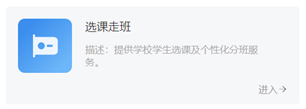
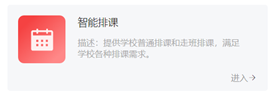
5.1选课分班
5.1.1新建分班任务
用户登录进入【选课分班】应用模块后,点击页面中【新建任务】,弹出新增分班任务窗口,选择学年、学期、年级,输入名称,点击完成新增分班任务。
点击列表【名称】栏里面的任务,可以查看此任务的选课进度可分班结果。
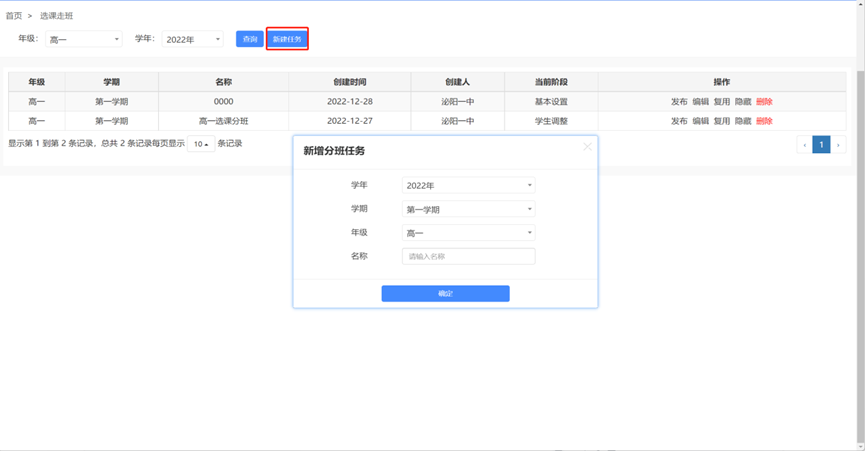
5.1.2基本设置
用户可以通过基本设置维护学生要选课的科目,点击【添加】,在列表科目栏输入要添加的科目,点击【保存】完成添加科目,列表支持删除科目和上下移动科目位置。
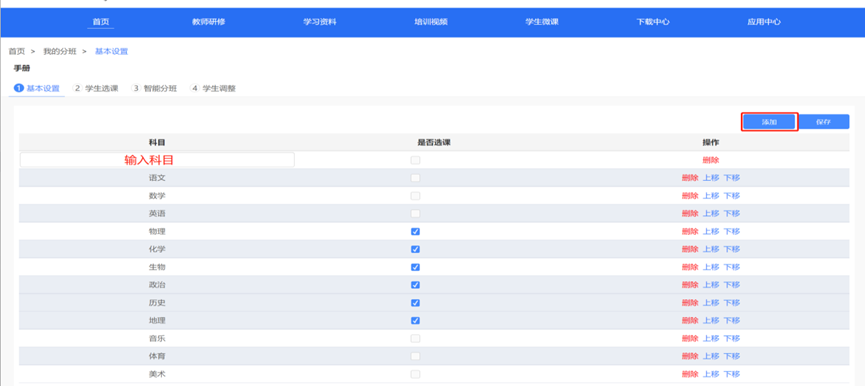
5.1.3学生选课
5.1.3.1选课配置
用户进入学生选课阶段,页面默认选课配置,点击【新建任务】,用户可以根据学校的选课需求进行配置,填写选课时间、选课要求、选课类型、选课科目,点击【保存】完成选课配置,然后在【选课学生信息】点击【添加】添加选课学生,点击【返回】去发布本轮次选课任务。
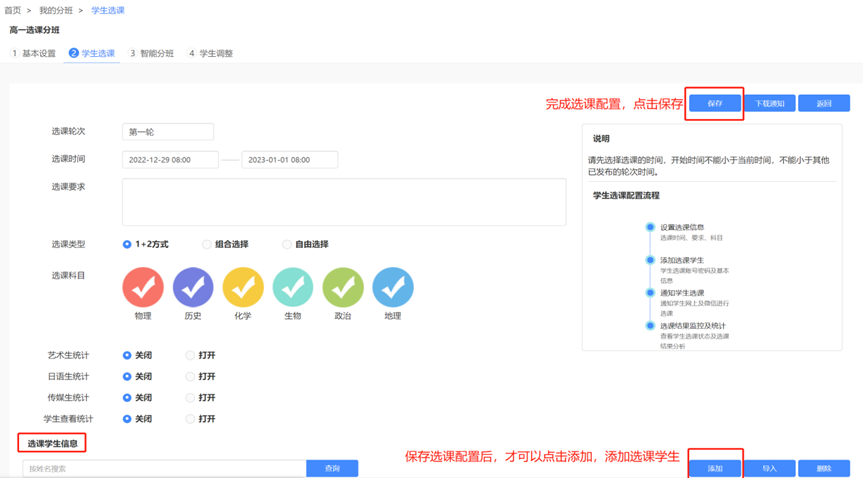
5.1.3.2选课结果
学生选完课用户可以通过班级、姓名、学号查询该班级/学生的选课结果,且支持导入/导出选课结果、添加选课学生等。
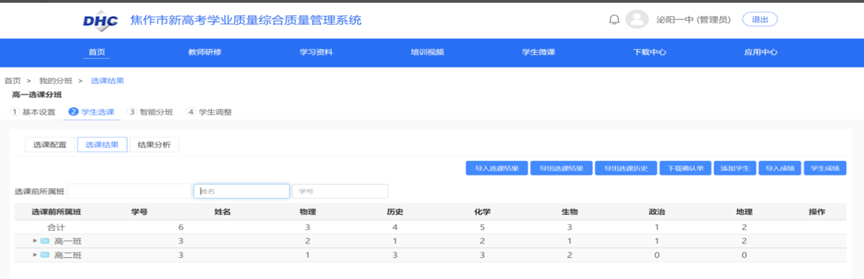
5.1.3.3结果分析
用户可以针对本次的选课结果进行分析,支持选课1科、2科、3科的学生人数统计。
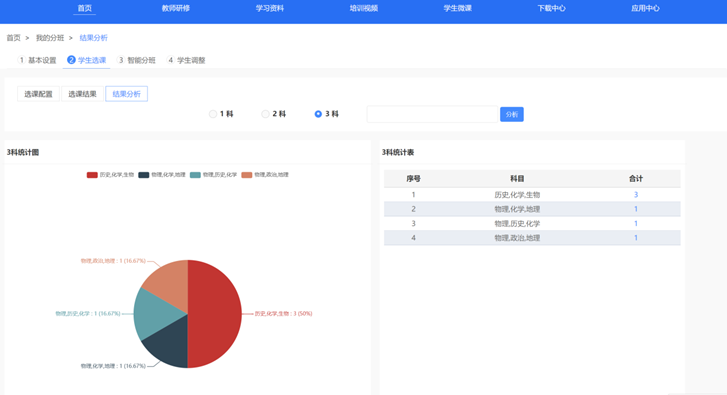
5.1.4智能分班
5.1.4.1行政班设置
用户进入智能分班,页面默认行政班设置,此时用户可以通过【参数设置】设置班级人数、人数控制范围、固定选考科目数量以及高级参数的优先固定、优先走班、学考结束,点击【智能分班】生成行政班组班方案。
当用户对智能分班结果不满意时,通过行政班组班方案进行精准分班和调整。
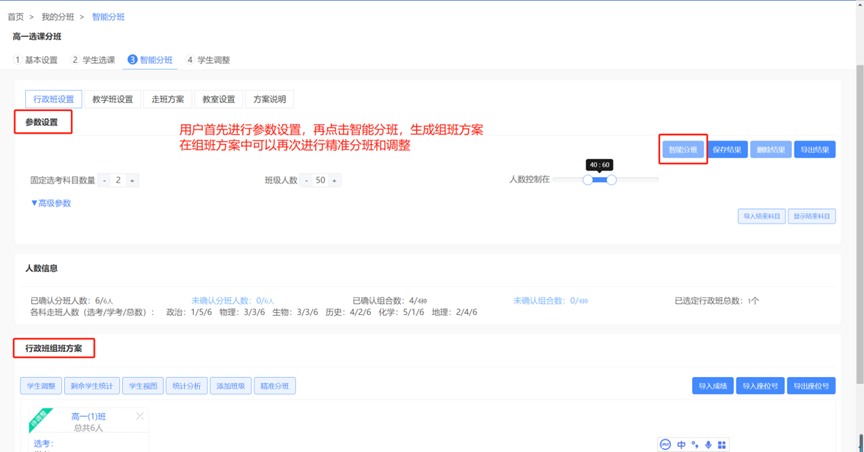
5.1.4.2教学班设置
用户可以通过【参数设置】设置班级人数、人数控制范围、固定选考科目数量,高级分班参数:是否走班、学考结束,走班方案参数:选学考是否分开、走班教师数量,点击【生成教学班】生成教学班组班方案。
当用户对生成的教学班不满意时,通过教学班组班方案进行精准分班和调整。
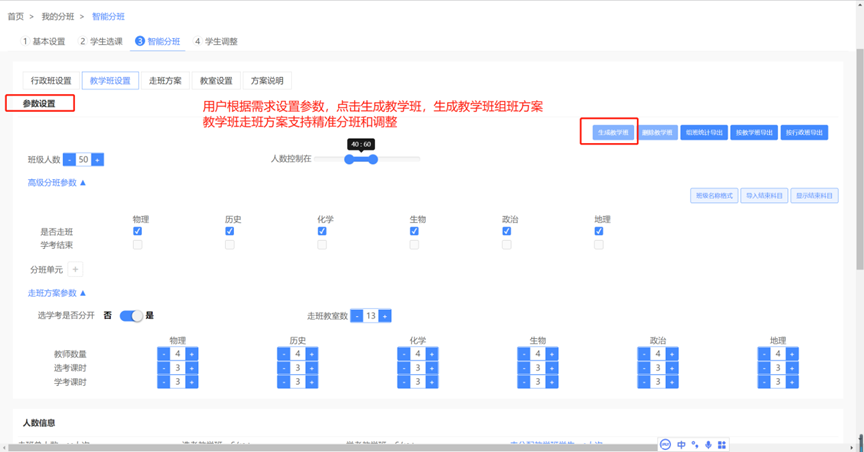
5.1.4.3走班方案
用户可以通过【参数设置】进行教师数量、选考课时、学考课时、走班教室数、选学考是否分开,完成设置,点击【生成走班方案】可走动生成走班方案;也可以通过规则配置,点击【添加走班规则】完成规则配置。
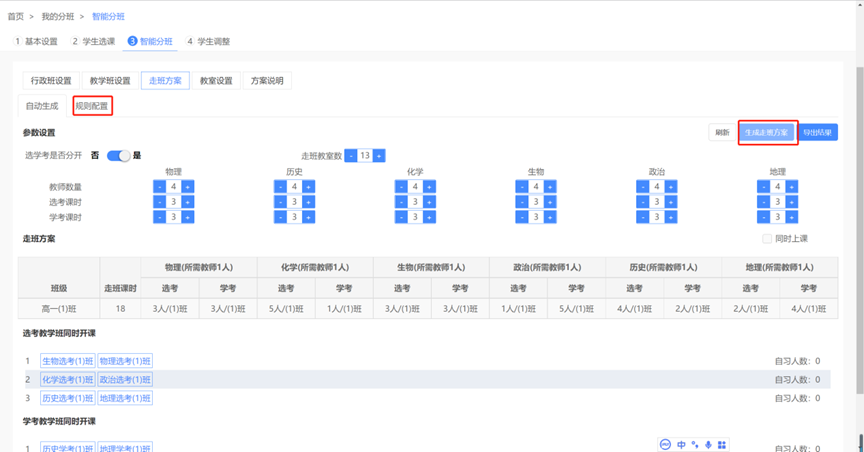
5.1.4.4教师设置
用户可以通过【教室设置】手动输入对行政班进行教室设定;点击【自动分配】对教学班自动分配上课教室,也支持手动修改。
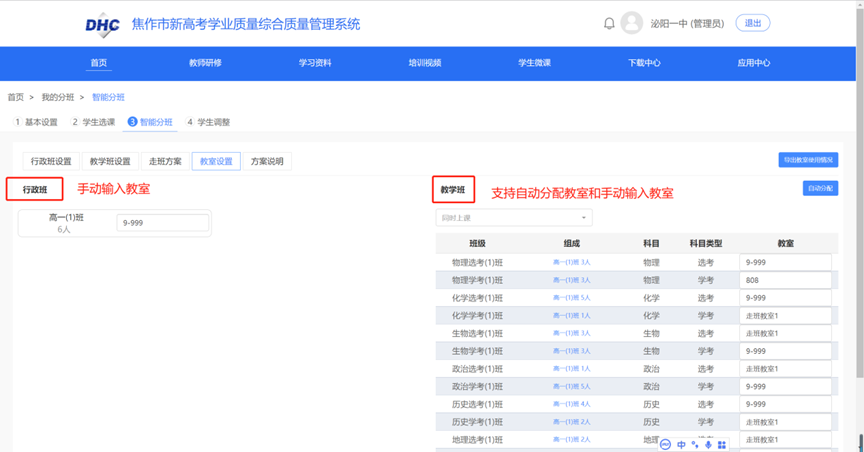
5.1.4.5方案说明
用户可以通过【方案说明】输入本次分班方案的概括说明和方案总结

5.1.5学生调整
用户在学生操作列表点击【查询】选择学生,然后双击科目进行修改,点击【确定】完成调整,在【同时上课展示】查看调整结果。

5.2智能排课
5.2.1新建走班排课任务
用户登录进入【智能排课】应用模块后,点击页面中【新建任务】,弹出新增排课任务窗口,选择考试类型(走班排课)、分班学年、分班任务、学年、学期、年级,输入名称,选择是否参与跨年级课表校验、是否开启课堂学生评价,点击【确定】完成新增排课任务。
点击列表【名称】栏里面的任务,可以查看此任务的排课进度可排课课表。
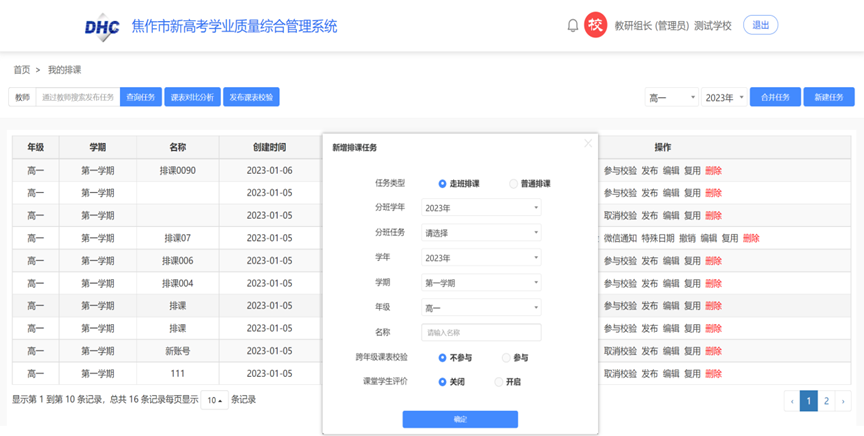
5.2.1.1基本设置
用户可以根据【生效日期设置】、【节次设置】、【时间设置】分别设置本次排课任务的开始时间和结束时间,以及每周/天的课时设置,和每节课的上课时间、下课时间、打卡开始时间和打卡结束时间,点击【保存】完成基本设置,在【课表预览】查看课表。
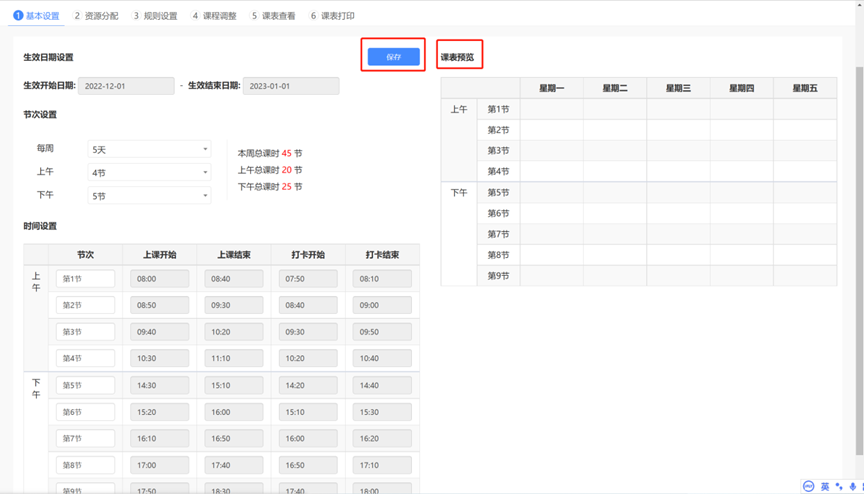
5.2.1.2资源分配
资源分配页面,用户可以通过【任课设置】手动添加资源,也可以通过【导入资源】直接导入。注意:这里的总课时≦基本设置的总课时+10
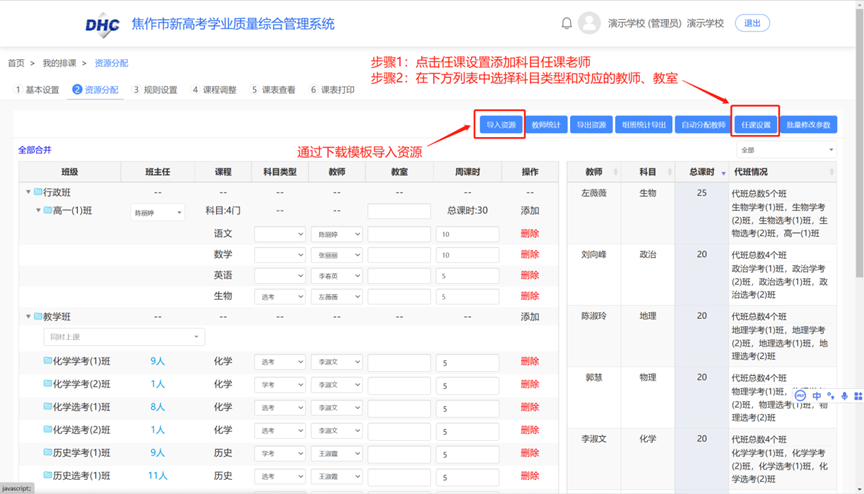
5.2.1.3规则设置
完成【基本设置】和【资源分配】后,用户可以通过【规则设置】根据实际需求添加排课规则,点击【自动排课】完成排课,排课结果在【课程调整】查看。
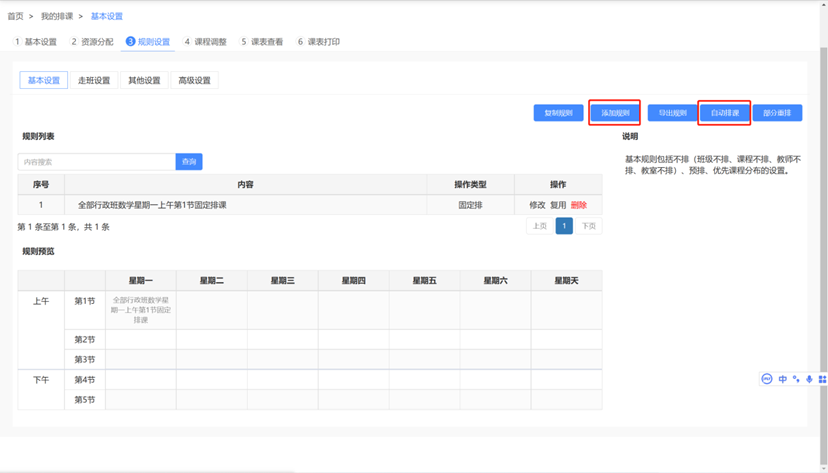
5.2.1.3.1基本设置
用户可以在此页面点击【添加规则】,在弹窗中输入规则名称,勾选班级、科目、操作类型(不排/固定排/优先排)、周内设置、天内设置,点击【保存】完成添加规则,点击【自动排课】完成此规则的排课任务。
添加的规则可在【规则列表】和【规则预览】中查看。

5.2.1.3.2走班设置
用户可以在此页面添加不同行政班的不同科目同时上课规则,也可以添加教学班不同班级的同时上课规则,点击【添加规则】,在弹窗中选择科目类型、周内设置、天内设置,点击【保存】完成添加规则,点击【自动排课】完成此规则的排课任务。
添加的规则可以在【走班时段】、【同时上课】中查看规则。
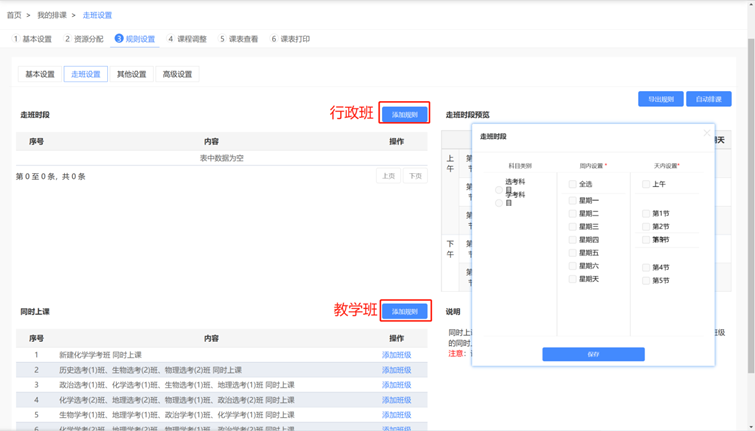
5.2.1.3.3其他设置
用户可以在此页面点击【添加规则】根据需求添加合班规则、特殊教师、老师同时开课特殊设置、同日互斥、优劣节次、规则放开节次,点击【保存】完成添加规则,点击【自动排课】完成此规则的排课任务。
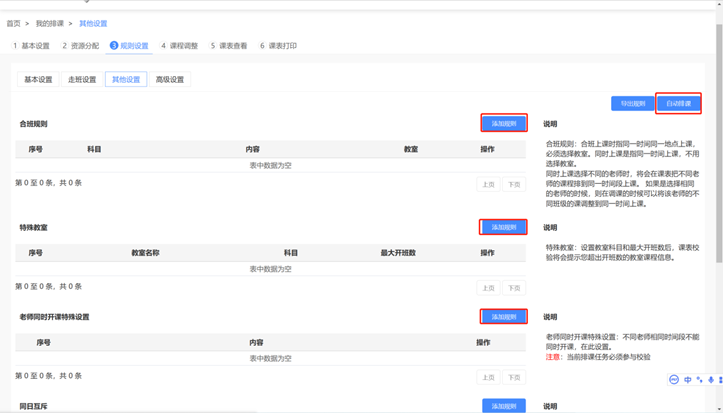
5.2.1.3.4高级设置
高级设置是基于其他规则设置的补充,一般保持默认状态
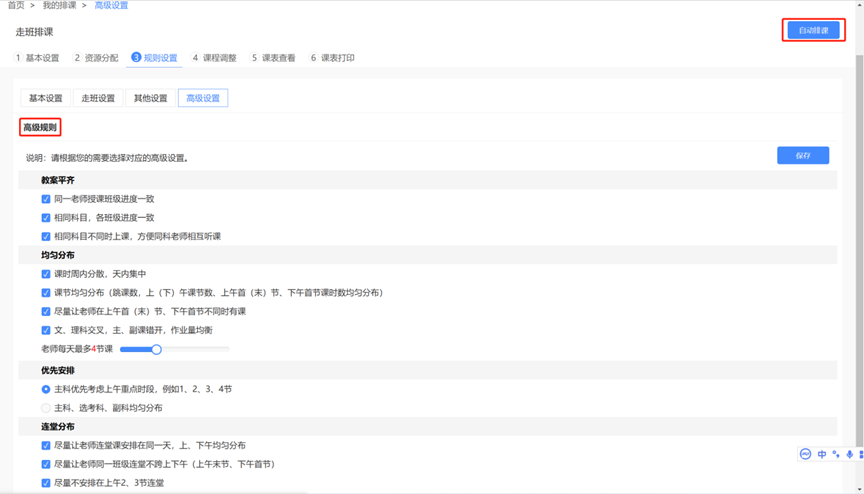
5.2.1.4课程调整
基于用户对智能排课的排课课表需要变动时,可以通过【课程调整】进行按教师调课、按班级调课、按年级调课、跨年级调课来完成课表调整。
注意:黄色为可调整区域,白色为不可调整区域,红色为当前选择区域,绿色为该老师所带的课程

5.2.1.4.1按教师调整
用户可以通过对科目的筛选,查看教师课表,在课表中单击需要调整的节次,用拖拽的方式将本节课拖至可调整区域。
在右侧教师课表可以查看,调整后的课表。课表下方点击【撤销】可撤销本次课程调整。

5.2.1.4.2按班级调整
用户可以通过对班级的筛选,查看班级课表,在课表中单击需要调整的科目,一个拖拽的方式将科目拖拽至可调整区域。
在右侧教师课表可以查看,调整后的课表。课表下方点击【撤销】可撤销本次课程调整。
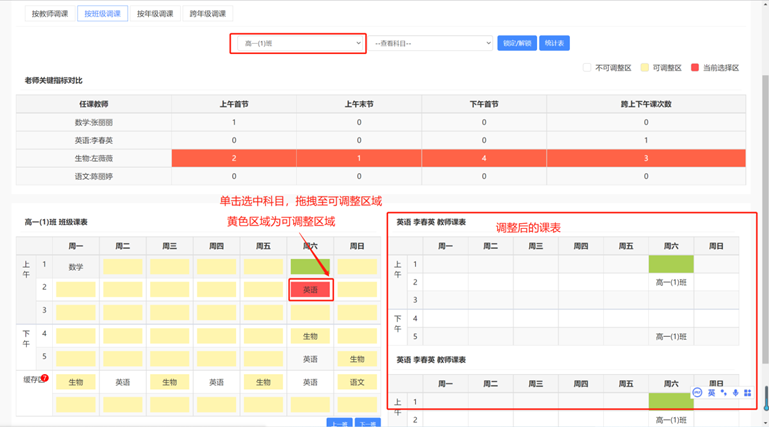
5.2.1.4.3按年级调整
用户可以在同一张课表中调整不同班级的课表,在底部有调整日志,可以显示做的调整步骤,并可以撤销本次调整。
点击【课表校验】,显示改课表是否有规则冲突,并显示具体冲突内容。
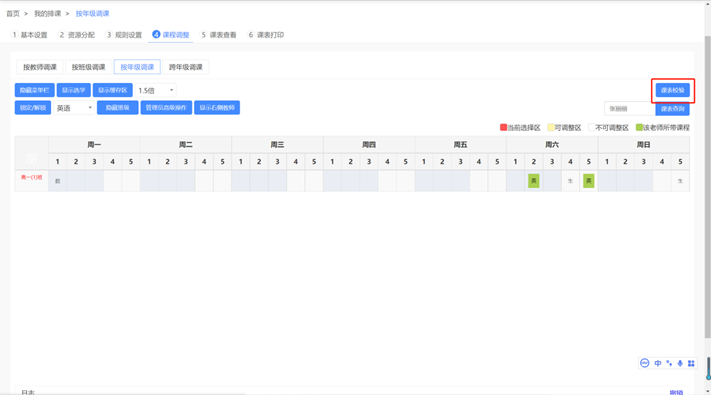
5.2.1.4.4跨年级调整
用户可以通过科目查询各个班级的课表,根据需求进行调整,在底部有调整日志,可以显示做的调整步骤,并可以撤销本次调整。
点击右上角【课表校验】,可以查看学生课表冲突,左侧可以查看全部跨年级老师和冲突跨年级老师。
5.2.1.5课表查看
用户可以通过【课表查看】对智能排课生成的课表进行统筹规划和管理,可以查看教师课表、班级课表、学生课表、教师课表、总课程表、总任课表、自修选修、学生名册、学生总表。
5.2.1.5.1教师课表
教师课表页面显示的是每个教室的单独课表,可按检索来快速定位。
5.2.1.5.2班级课表
班级课表页面显示的是每个行政班的单独课表,可按检索来单独显示。
5.2.1.5.3学生课表
学生课表页面显示的是按行政班的组别,显示班级内每个学生的一周课表。
5.2.1.5.4教室课表
教室课表页面显示的是每个行政班级的课表。
5.2.1.5.5总课程表
总课程表页面显示的是所有教室的课表汇总。
5.2.1.5.6总任课表
总任课表页面显示的是所有任课教师课表的汇总。
5.2.1.5.7自修选修
自修课表显示的是每节课的每个行政班级上自修的学生人数,点击学生数可查看学生的详细信息。
选修课表用于显示选修课的信息,可检索课程信息,并添加课程。
5.2.1.5.8学生名册
学生名册显示的是整个班级的左右学生,可按检索来单独显示并支持下载。
5.2.1.5.9学生总表
学生总表汇总显示所有学生的课表信息,可按检索来单独显示并支持下载、导入导出。
5.2.1.6课表打印
用户可通过【打印设置】点击【打印】打印单科或全部科目的课表。
支持打印教师课表、跨年级教师课表、班级课表、教室课表、总课程表、总任课表、学生课表、自修统计表。
5.2.2新建普通排课任务
用户登录进入【智能排课】应用模块后点击页面中【新建任务】,弹出新增排课任务窗口,选择考试类型(普通排课)、学年、学期、年级、输入名称,选择是否参与跨年级课表校验、是否开启课堂学生评价,点击【确定】完成新增排课任务。
点击列表【名称】栏里面的任务,可以查看此任务的排课进度可排课课表。
5.2.2.1基本设置
用户可以根据【生效日期设置】、【节次设置】、【时间设置】分别设置本次排课任务的开始时间和结束时间,以及每周/天的课时设置,和每节课的上课时间、下课时间、打卡开始时间和打卡结束时间,点击【保存】完成基本设置,在【课表预览】查看课表。
5.2.2.2资源分配
资源分配页面,用户通过点击【导入资源】下载模板的方式进行资源的导入。
5.2.2.3规则设置
完成【基本设置】和【资源分配】后,用户通过【规则设置】根据实际需求添加排课规则,点击【自动排课】完成排课,排课结果可在【课程调整】查看。
5.2.2.3.1基本设置
基本规则包括不排(班级不排、课程不排、教师不排、教室不排)、预排、优先课程分布的设置。
用户点击【添加规则】,在弹窗中输入规则名称并根据需求勾选班级、科目、操作类型、周内设置、天内设置,点击【保存】完成规则配置,在【规则预览】查看添加的规则。
5.2.2.3.2其他设置
其他设置是基于对【基本设置】的补充,用户可以根据需求点击【添加规则】添加合班规则、特殊教师、老师同时开课时特殊设置、同日互斥、优劣节次和规则放开节次的修改,点击【自动排课】,完成此设置基础下的排课。
5.2.2.3.3高级设置
高级设置是基于其他规则设置的补充,一般保持默认状态
5.2.2.4课程调整
基于用户对智能排课的排课课表需要变动时,可以通过【课程调整】进行按教师调课、按班级调课、按年级调课、跨年级调课来完成课表调整。
5.2.2.4.1按教师调课
用户可以通过对科目的筛选,查看教师课表,在课表中单击需要调整的节次,用拖拽的方式将本节课拖至可调整区域。
在右侧教师课表可以查看,调整后的课表。课表下方点击【撤销】可撤销本次课程调整。
5.2.2.4.2按班级调课
用户可以通过对班级的筛选,查看班级课表,在课表中单击需要调整的科目,一个拖拽的方式将科目拖拽至可调整区域。
在右侧教师课表可以查看,调整后的课表。课表下方点击【撤销】可撤销本次课程调整。
5.2.2.4.3按年级调课
用户可以在同一张课表中调整不同班级的课表,在底部有调整日志,可以显示做的调整步骤,并可以撤销本次调整。
点击右上角【课表校验】,可以显示改课表是否有规则冲突,并显示具体冲突内容。
5.2.2.4.4跨年级调课
用户可以通过科目查询各个班级的课表,根据需求进行调整,在底部有调整日志,可以显示做的调整步骤,并可以撤销本次调整。
点击右上角【课表校验】,可以查看学生课表冲突,左侧可以查看全部跨年级老师和冲突跨年级老师。
5.2.2.5课表查看
用户可以通过【课表查看】对智能排课生成的课表进行统筹规划和管理,可以查看教师课表、班级课表、学生课表、教师课表、总课程表、总任课表、自修选修、学生名册、学生总表。
5.2.2.5.1教师课表
教师课表页面显示的是每个教室的单独课表,可按检索来快速定位,支持下载课表和导入课表
5.2.2.5.2班级课表
班级课表页面显示的是每个行政班的单独课表,可按检索来单独显示,支持下载课表和导入课表。
5.2.2.5.3学生课表
学生课表页面显示的是按行政班的组别,显示班级内每个学生的一周课表,支持下载课表和导入课表。
5.2.2.5.4教室课表
教室课表页面显示的是每个行政班级的课表,支持下载课表和导入课表。
5.2.2.5.5总课程表
总课程表页面显示的是所有教室的课表汇总,支持下载课表和导入课表。
5.2.2.5.6总任课表
总任课表页面显示的是所有任课教师课表的汇总。
5.2.2.5.7自修选修
自修课表显示的是每节课的每个行政班级上自修的学生人数,点击学生数可查看学生的详细信息。
选修课表用于显示选修课的信息,可检索课程信息,并添加课程。
5.2.2.5.8学生名册
学生名册显示的是整个班级的左右学生,可按检索来单独显示。
5.2.2.5.9学生总表
学生总表汇总显示所有学生的课表信息,可按检索来单独显示。
5.2.2.6课表打印
用户可通过【打印设置】选择,点击【打印】完成课表打印。
支持打印教师课表、跨年级教师课表、班级课表、教室课表、总课程表、总任课表、学生课表、自修统计表。
5.3临时调课
用户可以根据需求通过【临时调课】提交临时调课和代课申请,经管理员审核,审核通过发送调/代课通知给相关老师,老师确认通知,完成调/代课。
当调代课生效后,用户可以下载最新课表,查看调代课通知,查看调课前和调课后的课表对比。
5.3.1申请调课
用户通过【临时调课/代课——信息表】,选择科目、年级、填写教师名称、选择生效时间、失效时间、申请时间、调整类型和调课事由;通过【选择调课课程】选择需要调整的课程,支持对一周内或两周内的课表进行调整,点击【保存并提交】完成调课申请。
5.3.2申请代课
用户通过【临时调课/代课——信息表】,选择科目、年级、填写教师名称、选择生效时间、失效时间、申请时间、调整类型和调课事由;通过【选择调课课程】选择需要调整的课程,支持对一周内或两周内的课表进行调整,点击【保存】完成代课课申请。
5.4课时统计
5.4.1教师课时统计
用户可以通过【教师课时统计】选择【统计科目】和【特设设置】点击【查询】查看所有时间段、年级、科目的课时,并支持再次通过时间、年级、科目查看单科科目的课时统计。
5.4.2教师周课时
用户可以通过【教师周课时】进行对年级、科目的筛选点击【查询】来查看教师每周的课时。